Αν Το Bing Chat δεν λειτουργεί για εσάς και βλέπετε τον Κωδικό Σφάλματος E010007, E010014 ή E010006 , τότε αυτή η ανάρτηση μπορεί να σας βοηθήσει. Ενδέχεται να δείτε τον κωδικό σφάλματος όταν προσπαθείτε να εγγραφείτε στη λίστα αναμονής ή να χρησιμοποιήσετε το Bing Chat.
Τα φύλλα Google διαχωρίζουν το κείμενο σε στήλες

Η τελευταία έκδοση του Microsoft Edge έχει νέες δυνατότητες και βελτιώσεις, συμπεριλαμβανομένης της συνομιλίας με το Bing AI. Αυτή η νέα δυνατότητα συνομιλίας τροφοδοτείται από μια έκδοση επόμενης γενιάς του μοντέλου μεγάλης γλώσσας του OpenAI. Οι χρήστες μπορούν να κάνουν ερωτήσεις στο chatbot AI και να λάβουν λεπτομερείς και ανθρώπινες απαντήσεις. Ωστόσο, οι χρήστες παραπονέθηκαν πρόσφατα ότι είδαν κωδικούς σφάλματος κατά τη χρήση συνομιλίας Bing AI. Ευτυχώς, μπορείτε να ακολουθήσετε μερικές απλές προτάσεις για να το διορθώσετε.
Διορθώστε το Bing Chat που δεν λειτουργεί
Εάν το Bing Chat δεν λειτουργεί με τον κωδικό σφάλματος E010007, E010014 ή E010006, περιμένετε λίγο και δοκιμάστε ξανά. Εάν αυτό δεν βοηθήσει, ακολουθήστε αυτές τις προτάσεις για να επιλύσετε το πρόβλημα:
- Εκκαθαρίστε τα cookies και την προσωρινή μνήμη του προγράμματος περιήγησης
- Ελέγξτε τη σύνδεσή σας στο Διαδίκτυο
- Ελέγξτε την κατάσταση διακομιστή του Bing και του OpenAI
- Απενεργοποιήστε προσωρινά το τείχος προστασίας του Windows Defender
- Ενημερώστε τον Microsoft Edge
- Επικοινωνήστε με την Υποστήριξη της Bing
Ας τα δούμε τώρα αναλυτικά.
Σφάλμα Bing Chat AI E010007, E010014, E010006
1] Διαγράψτε τα cookie και την προσωρινή μνήμη του προγράμματος περιήγησης
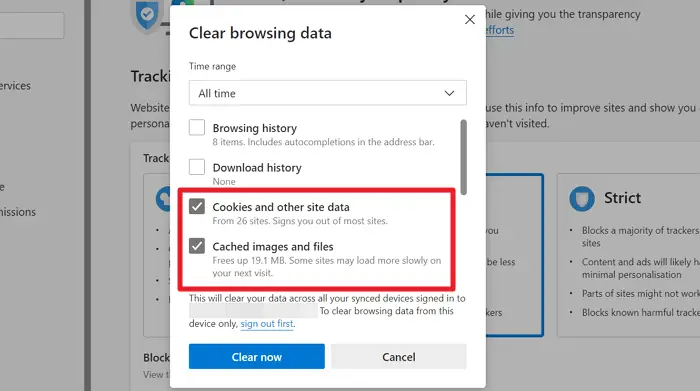
Πριν ξεκινήσετε με διαφορετικές μεθόδους αντιμετώπισης προβλημάτων, δοκιμάστε εκκαθάριση cookie και δεδομένων προσωρινής μνήμης του προγράμματος περιήγησής σας . Τα δεδομένα της προσωρινής μνήμης ενδέχεται να είναι κατεστραμμένα, προκαλώντας αυτό το ζήτημα. Δείτε πώς μπορείτε να το κάνετε:
- Ανοιξε Microsoft Edge , κάντε κλικ στις τρεις τελείες στην επάνω δεξιά γωνία και επιλέξτε Ρυθμίσεις .
- Πλοηγηθείτε στο Απόρρητο, αναζήτηση και υπηρεσίες και κάντε κλικ Επιλέξτε τι να διαγράψετε στην περιοχή Εκκαθάριση δεδομένων περιήγησης.
- Κάντε κλικ στο Καθαρίστε τώρα να προχωρήσει.
- Κάντε επανεκκίνηση του προγράμματος περιήγησης μόλις τελειώσετε και δείτε εάν έχει διορθωθεί ο κωδικός σφάλματος E010007.
2] Ελέγξτε τη σύνδεσή σας στο Διαδίκτυο
Σφάλματα όπως αυτό μπορεί επίσης να συμβούν εάν έχετε ασταθή σύνδεση στο Διαδίκτυο. Η εκτέλεση μιας δοκιμής ταχύτητας μπορεί να ελέγξει εάν κάτι δεν πάει καλά με τη σύνδεσή σας στο Διαδίκτυο. Εάν η ταχύτητα Διαδικτύου είναι μικρότερη από αυτή που επιλέξατε, επανεκκινήστε το δρομολογητή και το μόντεμ σας. Ωστόσο, επικοινωνήστε με τον πάροχο υπηρεσιών σας εάν η επανεκκίνηση του δρομολογητή και του μόντεμ σας δεν λειτουργεί.
Σχετίζεται με : Εντοπίσαμε ύποπτη συμπεριφορά στο ChatGPT
3] Ελέγξτε την κατάσταση διακομιστή του Bing και του OpenAI
Στη συνέχεια, ελέγξτε την κατάσταση του διακομιστή του Bing και του OpenAI. οι διακομιστές ενδέχεται να βρίσκονται υπό συντήρηση ή διακοπή λειτουργίας. Ακολουθηστε @bing και @OpenAI στο Twitter για να ελέγξουν αν έχουν δημοσιεύσει σχετικά με συνεχή συντήρηση ή διακοπές λειτουργίας. Εάν πολλά άτομα έχουν το ίδιο πρόβλημα, ο διακομιστής ενδέχεται να αντιμετωπίσει χρόνο διακοπής λειτουργίας.
Σχετίζεται με: Παρουσιάστηκε σφάλμα. Επικοινωνήστε μαζί μας μέσω του help.openai.com
4] Απενεργοποιήστε προσωρινά το τείχος προστασίας του Windows Defender
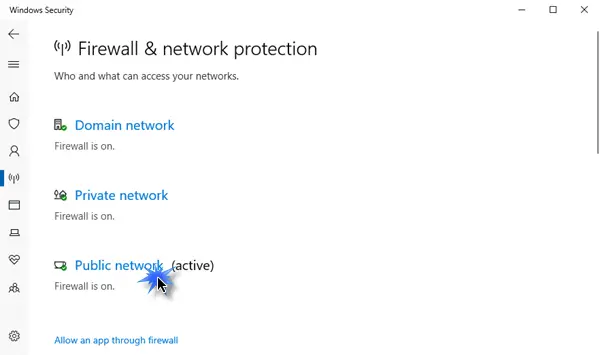
σφάλμα netflix 404
Το τείχος προστασίας του Windows Defender μερικές φορές κάνει τα παιχνίδια και τις εφαρμογές να δυσλειτουργούν. Απενεργοποιήστε το και ελέγξτε αν διορθώνει τον κωδικό σφάλματος E010007. Δείτε πώς μπορείτε να το κάνετε:
- Κάντε κλικ στο Αρχή , ψάχνω για Τείχος προστασίας του Windows Defender, και επιλέξτε Ανοιξε .
- Επιλέγω Ενεργοποιήστε ή απενεργοποιήστε το τείχος προστασίας του Windows Defender στο αριστερό παράθυρο.
- Τώρα, τσεκάρετε την επιλογή που λέει Απενεργοποιήστε το τείχος προστασίας του Windows Defender κάτω από τα δύο Ιδιωτικός και Δημόσιο ρυθμίσεις δικτύου.
- Κάντε κλικ στο Εντάξει για να αποθηκεύσετε τις αλλαγές.
Εάν χρησιμοποιείτε ένα τείχος προστασίας τρίτου κατασκευαστή, ίσως θελήσετε να το απενεργοποιήσετε προσωρινά και δείτε.
Ανάγνωση : Σφάλμα αποκλεισμού περιεχομένου κατά τη χρήση του κουμπιού Bing στο Edge
5] Ενημερώστε τον Microsoft Edge
Εάν το σφάλμα εξακολουθεί να εμφανίζεται, ενημέρωση του Microsoft Edge στην πιο πρόσφατη έκδοση και δείτε αν βοηθάει.
6] Επικοινωνήστε με την Υποστήριξη της Bing
Εάν καμία από αυτές τις προτάσεις δεν μπορούσε να βοηθήσει, δοκιμάστε να επικοινωνήσετε με την Υποστήριξη της Bing. Μπορεί να σας βοηθήσουν να προσφέρουν κάποιες εναλλακτικές προτάσεις για να διορθώσετε το σφάλμα.
Ανάγνωση: Πώς να απενεργοποιήσετε το κουμπί Bing στον Microsoft Edge
Ενημερώστε μας αν σας βοήθησε κάτι εδώ.
αφαιρέστε τον τερματισμό λειτουργίας από τα παράθυρα μενού έναρξης 10
Τι είναι το chatbot Bing AI;
Το AI Chatbot της Bing, που αναπτύχθηκε από τη Microsoft, χρησιμοποιεί τεχνητή νοημοσύνη και επεξεργασία φυσικής γλώσσας για την επικοινωνία με τους χρήστες. Είναι ενσωματωμένο στη μηχανή αναζήτησης Bing και μπορεί να βοηθήσει τους χρήστες σε διάφορες εργασίες.
Πώς μπορώ να αποκτήσω πρόσβαση στο Bing AI;
Για να χρησιμοποιήσετε το Bing AI, ανοίξτε το πρόγραμμα περιήγησης Microsoft Edge και επισκεφτείτε τον ιστότοπο του Bing. Εδώ, κάντε κλικ στο εικονίδιο συνομιλίας Bing στην επάνω δεξιά γωνία. Με αυτόν τον τρόπο θα ανοίξει το παράθυρο συνομιλίας και μπορείτε πλέον να πληκτρολογήσετε ή να εκφωνήσετε το ερώτημά σας.













![Κωδικός σφάλματος 5 στο Black Desert Online (BDO) [Διορθώθηκε]](https://prankmike.com/img/games/DA/black-desert-online-bdo-error-code-5-fixed-1.jpg)

